Общие вопросы
- Как быстро после эфира серия появляется в Амедиатеке?
Как быстро после эфира серия появляется в Амедиатеке?
Серии в Амедиатеке обычно появляются одновременно с премьерой в США, с учетом разницы во времени. Разница может составлять несколько часов – это время нужно для перевода и наложения субтитров.
- Можно ли пользоваться Амедиатекой за пределами России?
Можно ли пользоваться Амедиатекой за пределами России?
Амедиатека доступна в России, Украине, Узбекистане, Туркменистане, Таджикистане, Киргизии, Казахстане, Азербайджане, Армении, Грузии и Беларуси.
Мы работаем над расширением географии сервиса. Для просмотра в других странах необходимо заранее скачать сериал или фильм на ваше устройство (Android или iOS). Скачанный контент доступен для просмотра в течение 30 дней с момента завершения загрузки.
Использование VPN для просмотра Амедиатеки может стать причиной блокировки.
- Что такое прокат?
Что такое прокат?
Прокат – это ограниченный по времени доступ к определенному сериалу. Разовая покупка одного сериала напрокат ограничивается сроком до 60 дней.
Список доступных к прокату сериалов находится в разделе «Настройки» -> «Покупки» https://www.amediateka.ru/settings/purchase. Раздел доступен только для зарегистрированных и авторизованных пользователей.
Сериалы, доступные к прокату, не входят в основную подписку Амедиатеки. Стоимость доступа к одному из сериалов из проката – 399 рублей.
- Можно ли купить сериал навсегда?
Можно ли купить сериал навсегда?
Некоторые сериалы Амедиатеки доступны к покупке с неограниченным по времени доступом. В сервисе они отмечены текстом «Сериал доступен к покупке навсегда и не входит в основную подписку».
Сериалы с неограниченным по времени доступом не входят в основную подписку.
- Как скачивать сериалы и фильмы?
Как скачивать сериалы и фильмы?
Функция скачивания контента на устройство доступна только в приложении для телефона или планшета. Для того, чтобы скачать фильм или сериал, необходимо:
1. Зайти в приложение Амедиатеки на устройстве;
2. Авторизоваться и оформить подписку;
3. Перейти на страницу интересующего контента:
— для полнометражных фильмов значок загрузки располагается около кнопки «Смотреть»;
— для сериалов кнопка загрузки располагается около каждого эпизода.
Просматривать загруженные сериалы и фильмы возможно в разделе «Я смотрю» -> «Загрузки».
Важно! Загруженный файл доступен к просмотру в течении 30 дней. По истечении срока необходимо обновить доступ для просмотра. Повторное обновление продлевает срок доступа файла на 30 дней. При обновлении доступ к подписке должен быть активным. Процесс обновления происходит только с включенным интернетом.
Удалить файл можно на странице загрузок в разделе «Я смотрю». Для этого нажмите иконку корзины в верхней части экрана, отметьте необходимые сериалы и фильмы и подтвердите удаление.
- Использование «горячих» клавиш в плеере
Использование «горячих» клавиш в плеере
«Горячие» клавиши позволяют управлять плеером на сайте:
Пробел — пауза и воспроизведение
← и → — перемотка на 10 секунд назад или вперёд
↑ и ↓ — увеличение и уменьшение громкости
F или F11 — полноэкранный режим
Esc — выход из полноэкранного режима
Esc — закрытие окон настроек воспроизведения (если они были открыты)
М — отключение и включение звука
Подписка и оплата
- Как оформить подписку?
Как оформить подписку?
Чтобы оформить подписку, зарегистрируйтесь в сервисе или войдите в существующий аккаунт, перейдите в раздел «Покупки» и выберите интересующую подписку.
Важно! Изменить период оформляемой подписки можно после перехода на страницу оплаты.
- Как купить подписку на сервис Амедиатека и сколько она стоит?
Как купить подписку на сервис Амедиатека и сколько она стоит?
Купить подписку вы можете на сайте Амедиатеки: с помощью мобильной версии сайта в браузере на мобильном устройстве или в приложении Амедиатека на iOS, Android, Android TV, Apple TV и Smart TV.
Информация о вашей подписке доступна в Личном кабинете в разделе «Покупки»:
Стоимость подписки «Амедиатека» составляет:
30 дней — 599 рублей;
90 дней — 1499 рублей;
180 дней — 2499 рублей;
360 дней — 4999 рублей.
При оплате подписки через приложение Амедиатека на iOS, подписка оформляется на ваш Apple ID. Подробнее о встроенных подписках Apple вы можете прочитать здесь: https://support.apple.com/ru-ru/HT202039
При оплате подписки через приложение Амедиатека на Android, подписка оформляется на ваш Google Account. Подробнее о встроенных подписках Google вы можете прочитать здесь: https://support.google.com/googleplay/answer/2476088?hl=ru
- Как узнать, что входит в подписку?
Как узнать, что входит в подписку?
В основную подписку («Amediateka») входят все сериалы и фильмы сервиса за исключением нескольких проектов, которые продаются отдельно («А-Прокат» и «Кино1ТВ»).
После оформления подписки у вас появится полный доступ к разделу «ТВ», в котором можно смотреть онлайн телеканалы Amedia Premium, Amedia Hit, A1 и A2.
- За что я плачу деньги?
За что я плачу деньги?
Амедиатека покупает права на показ сериалов и фильмов у зарубежных студий и телеканалов. По условиям лицензии Амедиатека может транслировать эти сериалы и фильмы только за деньги — так же, как в США и Европе.
Для сравнения: минимальная цена подписки на телеканал НВО в США составляет $14,99, Showtime — по $10,99 и Starz — $8,99 за каждую в отдельности.
В Амедиатеке вы получаете доступ к сериалам и фильмам всех наших студий-партнеров — и еще целого ряда производителей — за 599 руб в месяц (со скидками получится ещё дешевле). При этом все они переведены профессиональными переводчиками и дублированы актерами, чью работу мы также оплачиваем.
- Предлагает оформить подписку, хотя уже есть активная подписка. Что делать?
Предлагает оформить подписку, хотя уже есть активная подписка. Что делать?
Подобная ситуация может возникать в том случае, если наша система не может связать наличие активной подписки с тем аккаунтом, который вы пытаетесь использовать для просмотра видео.
Если подписка оформлялась через ваш Apple ID:
1. Откройте приложение на iOS-устройстве, с которого оформлялась подписка;
2. В настройках приложения нажмите кнопку «Восстановить покупки».
Если подписка оформлялась на сайте, SmartTV или Android TV, то проверьте, что вы на самом деле вошли в аккаунт, на котором оформляли подписку.
Если вам не помогли рекомендации, то направьте нам на почту help@amediateka.ru чек об оплате подписки и email-адрес или телефон, привязанные к вашему аккаунту.
- Пропала подписка после обновления/переустановки приложения. Что делать?
Пропала подписка после обновления/переустановки приложения. Что делать?
Если вы оформляли подписку через App Store (свой Apple ID) или Google Play (свой Google-аккаунт), воспользуйтесь функцией восстановления подписки:
1. Авторизуйтесь в Амедиатеке, используя данные аккаунта, на который оформлялась подписка;
2. Перейдите в раздел «Настройки» -> «Аккаунт»;
3. Нажмите кнопку «Восстановить подписку»;
4. Введите пароль от своего Apple ID или Google-аккаунта.
Обратите внимание: если вы оформляли подписку через App Store или Google Play, но при этом не создавали аккаунта в Амедиатеке (может быть применимо к подпискам, оформленным до 1 августа 2019 года), вам нужно создать аккаунт в Амедиатеке и после этого воспроизвести все шаги, описанные выше.
Если ваша подписка была оформлена на нашем сайте или через приложение на Smart TV и после авторизации в аккаунте вы не можете смотреть видео, хотя убеждены, что у вас есть активная подписка, обратитесь за помощью к предыдущему пункту в разделе «Часто задаваемых вопросов».
- Как отключить подписку и отвязать карту?
Как отключить подписку и отвязать карту?
Отключение происходит в два этапа: отмена подписки и удаление карты.
Для отмены подписки необходимо:
1. Перейти на сайт и авторизоваться в аккаунте;
2. Перейти в «Настройки» -> «Покупки» https://www.amediateka.ru/settings/purchase;
3. Открыть информацию о подписке (для загрузки информации иногда необходимо подождать пару секунд);
4. Выбрать пункт «Управление подпиской». Затем нажать кнопку «Отменить подписку».Если подписка была оформлена через мобильное устройство Android или IOS, то отписаться можно только в настройках устройства (функционал «Покупки»).
Для удаления карты необходимо:
1. Перейти на сайт и авторизоваться в аккаунте;
2. Перейти в раздел «Настройки» -> «Оплата» https://www.amediateka.ru/settings/payments
3. Удалить выбранную карту нажатием на крестик в правом верхнем углу.
Важно! Удаление карты без отмены функции автопродления подписки не означает отказ от подписки.
- Как отключить автопродление на сайте/Android TV/Smart TV?
Как отключить автопродление на сайте/Android TV/Smart TV?
1. Перейти на сайт и авторизоваться в аккаунте;
2. Перейти в «Настройки» -> «Покупки» https://www.amediateka.ru/settings/purchase;
3. Открыть информацию о подписке (для загрузки информации иногда необходимо подождать пару секунд);
4. Выбрать пункт «Управление подпиской». Затем нажать кнопку «Отменить подписку».Отключить подписку из устройства SmartTV нельзя! Для отключения автопродления нужно авторизоваться в аккаунте с компьютера или мобильного устройства.
Акции и скидки
- Как можно получить промокод на скидку?
Как можно получить промокод на скидку?
Получить промокод на скидку можно в одной из наших e-mail рассылок или в наших соцсетях.
- Как активировать промокод?
Как активировать промокод?
Промокод можно активировать на странице https://www.amediateka.ru/code , либо сайте Амедиатеки www.amediateka.ru через личный кабинет:
1. С помощью веб-браузера зайдите на www.amediateka.ru, зарегистрируйтесь или авторизуйтесь под вашей учетной записью;
2. В разделе «Покупки» в личном кабинете нажмите кнопку «Ввести промокод».
Важно! Промокоды не суммируются с подписками, оформленными через iTunes и Google Play.
- Как смотреть бесплатно 7 дней?
Как смотреть бесплатно 7 дней?
Каждому новому подписчику мы предлагаем бесплатный 7-дневный период. Оформление бесплатного 7-дневного периода возможно однократно на одну банковскую карту. Чтобы его получить, нужно зарегистрироваться в Амедиатеке и перейти к оформлению подписки. Амедиатекой можно пользоваться в приложениях на iOS, Android, телевизорах LG и Samsung с поддержкой технологии Smart TV, а также в приложениях на Android TV и Apple TV.
- Возможно ли приобрести подписку в подарок?
Возможно ли приобрести подписку в подарок?
Да! Сейчас на нашем сайте вы можете приобрести подписку на Амедиатеку и порадовать своих друзей и родственников подарком.
Оплатить подписку необходимо следующим способом:
1. На сайте Амедиатека в вашем личном кабинете в разделе «Покупки», необходимо нажать кнопку «Купить в подарок»;
2. После оплаты вам будет нужно указать e-mail получателя, на который будет отправлено письмо со специальной ссылкой, по которой получатель сможет получить свой подарок;
Если письмо не будет доставлено получателю, то вы сможете найти ссылку на подарок в личном кабинете в разделе «Оплата -> История покупок -> Покупки в подарок» и отправить ее другим удобным вам способом.
Для корпоративных клиентов возможно оформление подписки в подарок на странице https://gift.amediateka.ru/.
Использование аккаунта
- Как использовать один аккаунт на разных устройствах?
Как использовать один аккаунт на разных устройствах?
Вы можете привязать к своему аккаунту до 5-ти устройств.
Вы можете использовать приложение Амедиатеки на телевизорах Samsung и LG с поддержкой технологии Smart TV, на телевизорах Sony на базе Android, а также используя приставки с поддержкой Android TV и приставки Apple TV 4+ поколения. Вы также можете пользоваться нашими мобильными приложениями для iOS (версии 10.0+) и Android (версии 5.0+).
Чтобы привязать устройство к аккаунту, просто авторизуйтесь на этом устройстве, используя данные аккаунта, на который оформлена подписка.
- Как отвязать лишние устройства от своего аккаунта?
Как отвязать лишние устройства от своего аккаунта?
1. Перейти на сайт и авторизоваться в аккаунте;
2. Войти в личный кабинет;
3. Перейти на вкладку «Устройства»;
4. Выбрать нужное устройство и нажать кнопку «Отвязать».
- Могут ли несколько человек одновременно смотреть видео на Амедиатеке, используя один аккаунт?
Могут ли несколько человек одновременно смотреть видео на Амедиатеке, используя один аккаунт?
В связи с ограничениями, наложенными правообладателями, с одного аккаунта можно воспроизводить не более двух (2) видеопотоков одновременно.
- Как зайти в аккаунт через социальную сеть?
Как зайти в аккаунт через социальную сеть?
Чтобы авторизоваться в Амедиатеке через свой аккаунт в Yandex, ВКонтакте, Google или Одноклассники:
1. Зарегистрируйтесь в Амедиатеке, используя свой email-адрес;
2. Авторизуйтесь в Амедиатеке, используя зарегистрированный ранее аккаунт;
3. Перейдите в раздел «Настройки» -> «Аккаунт» на сайте или в приложении Амедиатеки;
4. Кликните на иконку нужной социальной сети или нажмите кнопку «Подключить»;
5. Если требуется, авторизуйтесь в своем аккаунте выбранной социальной сети или сервиса.
После прохождения этих шагов вы сможете заходить в Амедиатеку, используя ваш аккаунт в привязанной социальной сети.
Обратите внимание: ТВ-приставки и телевизоры со Smart TV могут не поддерживать аутентификацию через социальные сети.
- Как сменить email-адрес?
Как сменить email-адрес?
В целях безопасности, смена email-адреса происходит только по запросу в нашу Службу поддержки. Если вы хотите сменить email-адрес, сделайте следующее:
1. Обратитесь в нашу Службу поддержки через форму обратной связи или письмом на адрес help@amediateka.ru с того email-адреса, на который вы хотите сменить текущий;
2. В теме обращения укажите «Смена email-адреса»;
3. В сообщении укажите подлежащий замене адрес электронной почты и новый адрес электронной почты.
Пример: изменить ****** на ******.
Обратите внимание: Служба поддержки может отказать в смене email-адреса без указания причины.
- Как отменить email-рассылку?
Как отменить email-рассылку?
В конце каждого письма есть ссылка для отписки. Нажмите на нее и выберите нужный вариант — приостановить на определенное время, отписаться или вернуться назад. Чтобы подписаться обратно, напишите боту во Вконтакте (обращение к боту возможно только через личные сообщения к группе по адресу https://vk.com/amediateka) или перейдите на страницу https://blog.amediateka.ru/ и оставьте заявку (форма доступна внизу страницы).
Обратите внимание: системные письма, связанные с оплатой, доступом и аккаунтом будут приходить в любом случае.
Озвучка и субтитры
- Почему у некоторых сериалов русская дорожка появляется с задержкой после добавления новой серии?
Почему у некоторых сериалов русская дорожка появляется с задержкой после добавления новой серии?
Студии самостоятельно готовят материалы для озвучки и предоставляют их Амедиатеке в определенные сроки с момента выхода новой серии. Поскольку Амедиатека является лицензионным сервисом, то добавление сторонних переводов и дорожек невозможно в соответствии с лицензионными соглашениями между студиями и Амедиатекой.
Вследствие этого русская дорожка у новых серий некоторых сериалов может появляться с задержкой, о чём Амедиатека предупреждает пользователей сообщением: «Новые серии выходят одновременно с США на языке оригинала. Русская версия появляется позднее», которое доступно на странице сериала без перевода.
Пожалуйста, имейте это ввиду при совершении платежей.
- Есть ли возможность смотреть сериалы на языке оригинала?
Есть ли возможность смотреть сериалы на языке оригинала?
В некоторых сериалах существует возможность выбора звуковой дорожки. На выбор доступны видео с русской озвучкой и на языке оригинала c субтитрами на русском языке.
Вы можете самостоятельно узнать, есть ли для сериала оригинальная дорожка и субтитры, на странице сериала или во время просмотра серии, — у тех сериалов, где есть оригинальная дорожка с субтитрами, есть иконка диалога, которая позволяет выбрать языковую дорожку.
При просмотре с оригинальной дорожкой нельзя отключать субтитры.
Важно! Новые сезоны сериалов от студии ABC выходят на языке оригинала без субтитров.
- Как изменить субтитры?
Как изменить субтитры?
1. Включите плеер и нажмите значки «Диалог» -> «Шестеренка»;
2. Выберите необходимый вариант отображения субтитров.
Важно! В связи с ограничениями правообладателей некоторые сериалы и фильмы недоступны в оригинальной озвучке без субтитров.
Возможно изменение размера и стиля текста субтитров. Для этого нажмите на значок «Шестеренка».
Устройства и приложения
- На каких устройствах можно пользоваться Амедиатекой?
На каких устройствах можно пользоваться Амедиатекой?
Амедиатекой можно пользоваться в приложениях на iOS, Android, телевизорах LG и Samsung с поддержкой технологии Smart TV, а также в приложениях на Android TV и Apple TV.
- Какие операционные системы и браузеры поддерживает Амедиатека?
Какие операционные системы и браузеры поддерживает Амедиатека?
Мы поддерживаем все популярные браузеры и устройства.
Вебсайт
Apple Safari 12.0.1+
Google Chrome 75+
Mozilla Firefox 68+
Microsoft EDGE 44+
Opera 55+
Мобильное приложение на iOS
iOS 14.5+
Мобильное приложение на Android
Android 8.0+
Samsung Smart TV
Tizen 1.0 (2015+)
Orsay (2013-2015)
LG Smart TV
NetCast 4.0+ (2012-2014)
WebOS 1.0 – 6.0 (2015+)
Apple TV 12+ и Android TV 5.0+.
- Установка приложения на Android
Установка приложения на Android
Установка через официальный магазин приложений Google:
1. Перейти в Google Play https://play.google.com/store/apps/details?id=com.amdteka
либо в поисковой строке Google Play введите «Амедиатека» или «Amediateka»;
2. Скачать и установить приложение.
Установка через альтернативные магазины приложений:
1. Перейти в Rustore https://apps.rustore.ru/app/com.amdteka, либо в поисковой строке Rustore введите «Амедиатека» или «Amediateka»
2. Скачать и установить приложение*
* Не забудьте разрешить установку из альтернативных источников
- Как отменить подписку в Амедиатеке на Android?
Как отменить подписку в Амедиатеке на Android?
Для отключения подписки, которая была активирована на Android-устройстве, необходимо открыть магазин приложений Play Маркет и выбрать в боковом меню вкладку «Подписки». Найти там подписку на Амедиатеку и отменить подписку.
Подписка будет действовать до окончания оплаченного периода, но не будет продлеваться автоматически после.
- Установка приложения на IOS
- Как отменить подписку в Амедиатеке на IOS?
Как отменить подписку в Амедиатеке на IOS?
1. Необходимо перейти в раздел «Настройки» -> [ваше имя] -> «iTunes Store и App Store»;
2. Нажать на идентификатор Apple ID в верхней части экрана;
3. Может потребоваться вход с помощью идентификатора Apple ID;
4. Прокрутить до пункта «Подписки» и нажать на него;
5. В разделе «Подписки» нажать «Управлять»;
6. Выберите подписку Amediateka для управления;
7. Отключите автовозобновление, чтобы отменить подписку.
Подписка перестанет действовать в конце оплаченного периода
Важно! Если подписка не отображается в iTunes, но за нее по-прежнему взимается плата, убедитесь, что выполнен вход с правильным идентификатором Apple ID).
- Установка приложения на Huawei
- Как отменить подписку в Амедиатеке на Huawei?
Как отменить подписку в Амедиатеке на Huawei?
1. Для отключения автопродления нужно зайти в свой аккаунт с компьютера или мобильного устройства, авторизоваться, перейти в раздел «Настройки» -> «Покупки» https://www.amediateka.ru/settings/purchase;
2. Открыть информацию о подписке (иногда надо подождать пару секунд пока информация загрузится);
3. Изменить статус Автопродления на «Выключено».
Важно! Отключить подписку с устройства Huawei нельзя.
- Как подключить/отключить Smart TV?
Как подключить/отключить Smart TV?
Подключение:
1. Найти приложение «Амедиатека» или «Amediateka» в магазине устройства;
2. Скачать и установить приложение;
3. Запустить приложение, авторизоваться в аккаунте либо зарегистрироваться.
Отключение/удаление:
1. Для отключения автопродления нужно зайти в свой аккаунт с компьютера или мобильного устройства, авторизоваться, перейти в раздел «Настройки» -> «Покупки» https://www.amediateka.ru/settings/purchase;
2. Открыть информацию о подписке (иногда надо подождать пару секунд пока информация загрузится);
3. Изменить статус Автопродления на «Выключено».
Важно! Отключить подписку с устройства SmartTV нельзя.
Удаление приложения осуществляется через стандартный функционал.
Решение проблем и технические особенности сервиса
- Медленно загружается видео. Что делать?
Медленно загружается видео. Что делать?
Минимальное требование к скорости соединения с интернетом при просмотре видео в Амедиатеке — 7 Мбит/сек. Рекомендуемая скорость для комфортного просмотра видео в HD или Full HD — 15 Мбит/сек.
Если вы наблюдаете проблемы при загрузке видео («фризы», «лаги», постоянная буферизация), убедитесь, что ваш интернет-канал свободен и на устройстве не запущены другие программы, которые могут существенно загружать ресурсы устройства:
1. Закройте ненужные вкладки браузера — они могут чрезмерно загружать память вашего устройства;
2. Убедитесь, что при воспроизведении видео у вас отключены торрент-клиенты и другие программы, которые могут загружать интернет-канал, используемый вами;
3. Попробуйте воспроизвести видео в другом браузере;
4. Попробуйте воспользоваться режимом «Инкогнито» в браузере;
5. Очистите кэш браузера и удалите cookie-файлы.
Если перечисленные действия не привели к устранению неисправности, пожалуйста, обратитесь в Службу поддержки на странице https://www.amediateka.ru/settings/support или свяжитесь с нами с помощью электронной почты help@amediateka.ru.
- Не воспроизводится видео в мобильном приложении. Что делать?
Не воспроизводится видео в мобильном приложении. Что делать?
Если у вас не воспроизводится видео в мобильном приложении на iOS или Android, попробуйте следующее:
1. Убедитесь, что в разделе «Настройки загрузок» отключен пункт «Загружать только через Wi-Fi»;
2. Переустановите приложение.
Если рекомендации не помогли, обратитесь в нашу Службу поддержки по адресу help@amediateka.ru и предоставьте следующие технические детали: аккаунт, модель устройства, версия ОС, версия приложения Амедиатеки, через какое подключение вы пытаетесь загрузить видео (мобильный интернет или WiFi).
- Зачеркнута кнопка «Play» в мобильном приложении на iOS. Что делать?
Зачеркнута кнопка «Play» в мобильном приложении на iOS. Что делать?
Пожалуйста, переустановите приложение.
- Не воспроизводится видео: ошибка «DRM: KeySystem Access Denied»
Не воспроизводится видео: ошибка «DRM: KeySystem Access Denied»
Чтобы устранить проблему, необходимо сделать следующее:
1. Выйдите и зайдите в свой аккаунт;
2. Удалите cookie-файлы в браузере;
3. Очистите кэш браузера;
4. Закройте и заново запустите приложение;
5. Переподключитесь к WiFi-сети или мобильному интернету.
Если ни один из шагов не решил проблему, пожалуйста, обратитесь в нашу Службу поддержки и предоставьте следующие данные о своем аккаунте: email/телефон, IP-адрес (узнайте свой IP-адрес на сайте https://2ip.ru/).
- Не работает Smart TV. Что делать?
Не работает Smart TV. Что делать?
1. Удалить приложение и скачать еще раз;
2. Сделать сброс настроек до заводских.
Если перечисленные действия не привели к устранению неисправности, пожалуйста, обратитесь в Службу поддержки на странице: https://www.amediateka.ru/settings/support.
- Не работает Apple TV. Что делать?
Не работает Apple TV. Что делать?
1. Проверить подключение к интернету;
2. Удалить приложение и скачать еще раз.
Если перечисленные действия не привели к устранению неисправности, пожалуйста, обратитесь в Службу поддержки на странице https://www.amediateka.ru/settings/support или свяжитесь с нами с помощью электронной почты help@amediateka.ru.
Видеосервис Амедиатека – это платформа с большим выбором фильмов, сериалов в высоком качестве изображения и звука. Сервис доступен для просмотра на территории России, Казахстана, Узбекистана, Туркменистана, Азербайджана, Армении и республики Беларусь. Просмотр возможен с различных устройств: компьютеров, ноутбуков, мобильных телефонов на базе Android и iOS, телевизорах с технологией Smart TV (Samsung, Sony), ТВ-приставках Apple TV Android TV.
Amediateka – это просмотр проектов HBO, популярных студий мира (FOX, BBC и другие), российских фильмов, сериалов, документального кино, концертов, различных шоу и телевидения.
Здесь Вы найдете популярные сериалы последних лет, например, один из лучших сериалов десятилетия о средневековом мире, созданном в жанре «Игра Престолов», британский телесериал от ВВС с Бенедиктом Камбербэтчом и Мартином Фрименом «Шерлок», мини-сериал в жанре исторической драмы «Чернобыль», драматический телесериал с Джудом Лоу «Молодой папа», а также новинки последних месяцев, например, премьеру комедийного сериала о космосе «5 Авеню», второй сезон сериала о темном переосмыслении любимых сказок детства «Расскажи мне сказку».
Контент сервиса регулярно пополняется. Премьеры лучших сериалов мира появляются на сайте одновременно с их премьерой.
Онлайн-кинотеатр предоставляет пользователям свои собственные пакеты подписок, а также совместные подписки с другими сервисами, например, Кинопоиском.
Контент с Амедиатеки можно скачивать на устройства, чтобы смотреть видео в оффлайн-режиме. После скачивания сериалы, фильмы будут доступны для просмотра в течение тридцати дней.
В августе 2019 года разработчики полностью перезапустили видеосервис. У некоторых пользователей после этого возникли проблемы с работой Amediateka. Далее в статье описаны основные ошибки, с которыми встречаются пользователи, и способы их решения, например «Почему не показывает видео на Амедиатеке», «Почему не работает платформа и что с этим делать?»
Почему не работает Амедиатека на телевизоре?
Не работает Амедиатека на телевизорах Sony
Компания приостановила работу приложений на телевизорах Sony с операционной системой Linux. Пользоваться Amediateka можно с телевизоров Sony при помощи приставки Android TV.
Почему на Амедиатеке не воспроизводится видео
Данная проблема возникает при воспроизведении некоторых серий, кино, которые добавили в обновленный видеосервис со старым расширением и форматом. Разработчики стараются решить данную проблему. Скоро этот контент станет снова доступен.
Не удается принять Пользовательское соглашение на телевизорах Samsung
В настоящее время на телевизорах Самсунг с технологией Смарт ТВ, выпущенных в период от 2013 до 2015 года, Амедиатека не работает, так как не вышло обновление приложения. Решение данного вопроса зависит от разработчиков компании Samsung.
Почему не работает Амедиатека на мобильном приложении
Приложение не работает на мобильных телефонах на базе iOS версии 10.0 и ниже
Процент пользователей, использующих видеосервис, через приложения Амедиатеки с мобильных телефонов на базе iOS версии 10.0 и ниже стал маленьким. Поэтому разработчики приняли решение, больше не поддерживать Амедиатеку на данных устройствах.
Как восстановить подписку, купленную через App Store
Чтобы найти или восстановить подписку, откройте личный кабинет, откройте вкладку «Настройки», затем вкладку «Покупки», выберите кнопку «Восстановить подписку».
Если она все еще не работает, проверьте версию Amediateka. Если она не самая новая, обновите ее до последний версии, попробуйте снова восстановить подписку.
Если процесс восстановления снова не удался, и видеосервис не работает, напишите в Службу технической поддержки через официальный сайт Amediateka. Объясните им проблему, укажите идентификационный номер Apple или данные аккаунта в Amediateka.
Проблемы с аккаунтом
Как восстановить пароль
Если процесс восстановления пароля при помощи E-mail не работает, проверьте зарегистрирован ли данный аккаунт в Amediateka. Для этого авторизуйтесь в нем через социальные сети, номер телефона, другой адрес электронной почты.
Если профиль пользователя существует, используйте для восстановления пароль, полученный SMS-сообщением.
Если перечисленные способы не работают, напишите в Службу поддержки. Опишите им проблему, укажите адрес электронной почты или номер телефон, который Вы использовали для регистрации на Amediateka.

Не удается авторизоваться в аккаунте или подписка исчезла
Попробуйте зайти в профиль другими способами: через социальные сети, другой адрес электронной почты или номер телефона. Если не удалось авторизоваться, напишите в Службу технической поддержки видеосервиса, опишите им проблему, пришлите данные профиля, чек оплаты подписки.
Проблемы, связанные с оплатой
Почему не работает Amediateka и как отменить автопродление подписки
Чтобы отключить автоматическое продление, самостоятельное списание денежных средств, откройте личный кабинет, перейдите во вкладку «Покупки», выберите рабочую подписку, переключите рычаг автоматического продления в режим «Отключено».
Если оплата была совершена через AppStore или Google Play, откройте аккаунт и перейдите во вкладку «Настройки» в соответствующих приложениях и управляйте оплатой.
Не получается активировать промокод
При возникновении ошибки во время активации кода проверьте, использовали ли Вы правильный регистр, так как Amediateka чувствительна к нему.
Если регистр правильный, напишите в Службу поддержки через официальный сайт Амедиатеки. Опишите им проблему, сообщите о том, где был получен купон и срок его активации.
Дополнительные вопросы о приложении
Как посмотреть историю просмотров
Вкладка «История просмотров», содержащая в себе все, просмотренные с данного аккаунта файлы, находится во всплывающем меню в верхнем правом углу.
Не могу найти любимый сериал
После августовского обновления весь каталог старой версии Амедиатеки был перенесён на новый. А премьеры новых сериалов появляются в одно время с миром на английском языке, в течение одного-двух дней с русским переводом и субтитрами.
Почему нельзя отключить русские субтитры при включенной оригинальной дорожке
Эта проблема не связана работой Amediateka. Данная ситуация возникает из-за того, что согласно требованиям правообладателя, данный контент должен транслироваться в адаптированном виде. Поэтому даже при оригинальной аудиодорожке кнопка выключения русских субтитров не работает.
Почему на Амедиатеке не работает Chromecast?
Пока Amediateka не работает на Chromecast. Пользоваться приложением можно с телевизоров с технологией Смарт ТВ (LG, Samsung) и ТВ-приставках (Apple TV, Android TV).
Не работает AirPlay
Раздача видеопотоков при помощи AirPlay доступно только для ТВ-приставок Apple TV 4 и Apple TV 4k, на остальных ТВ-приставка она не работает. Чтобы включить данную функцию, авторизуйтесь в Amediateka, перейдите во вкладку видео (сериалы, фильмы или сезон сериала), нажмите кнопку «Play». В плеере с правой стороны от кнопки регулировки громкости находится кнопка для передачи видеопотока, нажмите на нее и выберите нужное устройство в всплывшем окне.
Куда исчезли сериалы, которые взял напрокат
Если Вы арендовали сериал в Амедиатеке через приложение для мобильного телефона (iPhone или Android), перейдите в профиле во вкладку «Настройки», выберите вкладку «Восстановить подписки». После этого должен появится список купленного и арендованного контента.
Если Вы совершили покупку на официальном сайте или в приложениях Смарт ТВ, попробуйте авторизоваться по другим профилем.
Если проблема не решилась, напишите в Службу технической поддержки, опишите им ошибку, сообщите данные Вашего аккаунта.
Как привязать или отвязать устройство?
Любое устройство привязывается к аккаунту после авторизации с нового устройства и просмотра видео. К одному профилю можно привязать пять устройств. Чтобы отвязать профиль, перейдите во вкладку «Настройки» в личном кабинете.
Чтобы привязать телевизоры с технологией Smart TV и TV-приставки, следуйте инструкции.
- Скачайте Amediateka из магазина Вашего устройства.
- Запустите приложение.
- Откройте страницу https://www.amediateka.ru/activate с телефона или компьютера.
- Введите в открывшееся окно шестизначный пароль, появившийся в Amediateka.
- Нажмите вкладку «Привязать устройство».
- Посмотрите видео.
После этого произойдёт привязка устройства, и оно появится в списке устройств.

Заключение
Таким образом, в августе 2019 года разработчики полностью обновили платформу Амедиатеки, они не только изменили ее интерфейс, но и провели полный редизайн приложений. Для многих пользователей обновления прошли незаметно, но у некоторых пользователей ряд опций Амедиатеки не работают. Эти ошибки могут возникать не только из-за обновления, но и в течение работы приложения вследствие «глюков». В статье описаны способы решения наиболее часто встречающихся проблем.
Если Вы не смогли найти способ решения ошибки или описанный метод Вам не помог, а видеосервис все еще не работает, обратитесь в Службу поддержки Амедиатеки через официальный сайт. Опишите им проблему, сообщите информацию о Вашем личном кабинете. Разработчики стараются оперативно решать все возникшие вопросы.
За последние пару лет все чаще наблюдается ситуация, когда не работают приложения на Smart TV. Здесь важно определить, эта проблема касается сразу всех сервисов или происходит только с одним из них. Сопровождается ли неполадка какой-то ошибкой или нет? В большей части случаев пользователи пишут, приложения перестают работать выборочно и никаких уведомлений при этом не появляется. Просто черный экран или программа вылетает на рабочий стол. Хоть это и самая частая проблема, разновидностей у нее множество. В сегодняшнем гайде опишем причины, почему так можно происходить, и что можно сделать для устранения неисправности.
Основные причины, почему не работают приложения на Smart TV:
- телевизор не удовлетворяет минимальные системные требования приложения;
- произошел случайный системный сбой операционной системы;
- сохранен некорректный кэш;
- установлена неактуальная версия приложения;
- повреждение пользовательских данных;
- неподходящие параметры сети;
- конфликт с некоторыми другими функциями Smart TV;
- нарушение целостности и исправности операционной системы.
Проверить, какая именно из перечисленных проблем имеет место, можно лишь опытным путем. По мере исключения конкретных неполадок, должен сузиться круг поиска до такого масштаба, что станет понятен виновник данного рода сбоя.
Читайте также: Приложение ТВ-пульт для Smart TV
Какое приложение перестало работать на телевизоре?
Просто необходимо понимать, о чем конкретно идет речь. Возможно, перестали работать все приложения или многие из них и это явно указывает либо на операционную систему, либо на интернет. Обычно же мы говорим о каком-то одном или нескольких сервисах, прекративших свою деятельность. Здесь же мы собрали те из них, на которые нередко жалуются пользователи. Часть из них просто перестали поддерживать, поэтому решения для них может и не быть.
Какие приложения не работают:
- HD VideoBox. HD VideoBox уже какое-то время заблокирован, но по ссылке вы можете найти аналоги сервису, чтобы продолжить смотреть фильмы и сериалы бесплатно. Также там есть инструкция, как заставить работать приложение.
- Lampa, NUM. Сейчас идет активная борьба с пиратскими сервисами и есть вероятность, что просто пришел их час. Как вариант, можно попробовать установить более старую версию приложения.
- Okko, Wink, Kion. Все это отечественные сервисы, которые не будут работать за пределами России (и с IP других стран в том числе). В остальных случаях их можно настроить.
- Megogo, IVI. Популярные сервисы, которые могут не работать по разным причинам, но большинство из них можно исправить самостоятельно.
- Смотрим Ру, Матч ТВ, НТВ и т. п. Чаще всего не работают по причине сбоев со стороны сервиса. Вероятно, сейчас у них есть технические трудности. Также могут сработать действия с нашей стороны.
- YouTube. Очень часто поступают вопросы по поводу данного сервиса от пользователей старых моделей устройств и не только. У нас есть целая статья на тему: «Почему не работает YouTube на Smart TV», рекомендуем ее к изучению.
Что можно сделать, если приложение не работает?
В силу различия операционных систем на телевизорах, не все решения ниже применимы к тем или иным устройствам. Smart TV от Sony, Xiaomi, Philips и других аппаратов на Android TV позволяют очищать кэш приложений, чего нельзя сделать на Samsung и LG телевизорах. Большинство же решений применимы ко всем устройствам, хотя названия некоторых пунктов в настройках могут несколько отличаться.
С чего начать:
- Перезагрузить телевизор. Самое простое, универсальное и рабочее действие. Только нужно его выключить, оставить так на 1 минуту и включить заново.
- Проверить минимальные системные требования. Возможно, версия операционной системы не удовлетворяет запросы приложения. Это легко сделать на сайтах, распространяющих эти самые сервисы.
Очистить кэш приложения
Если на телевизоре перестали работать приложения, стоит попробовать удалить для них кэш. Это приведет к выходу со своего аккаунта и возможном исправлении проблемы.
Что нужно сделать:
- Переходим в «Настройки».
- Идем во вкладку «Приложения».
- Выбираем из списка то, что сейчас не работает, как должно.
- Жмем на кнопку «Удалить кэш» или «Удалить данные».

Подобная функция присутствует только в Android TV и то не во всех версиях, но попробовать стоит.
Обновить программу
Очень часто дело в устаревании приложения и его нужно просто обновить. Подробную инструкцию, как обновить приложения на любом телевизоре, вы можете найти по этой ссылке. Для этого удобнее всего использовать фирменный магазин приложений. В том же Google Play есть вкладка «Мои приложения», где и будет отображаться список всех сервисов, для которых доступны обновления.
Переустановить сервис
Весьма действенный способ, который помогает в значительной части случаев.
Что делать, если не работают приложения на телевизоре:
- Через «Настройки» — «Приложения» находим проблемную программу.
- В меню с его описанием нажимаем на кнопку «Удалить».
- Устанавливаем приложение заново либо из встроенного магазина, либо с Aptoide TV, либо через apk-файл и виджеты.

Читайте также: Как удалить приложение на Smart TV LG / Samsung?
Сбросить персональные данные
Нередко срабатывает выход и повторный вход в свой аккаунт, вместе с переустановкой приложения.
Что можно попробовать:
- Удаляем приложение с телевизора. Можно сделать даже с начального экрана, зажав на пульте кнопку «Ок», а затем выбрать «Инфо» или «О приложении».
- Переходим в «Настройки» и нажимаем на свой аккаунт, в который вошли и жмем на кнопку «Выйти».
- Пробуем установить приложение альтернативным способом (не через Google Play), если это касается Android TV. Например, через APK или Aptoide TV. На Samsung и LG можно пропустить шаг.
- Входим в аккаунт и устанавливаем сервис заново.
Работа с сетью
Некоторые приложения особо чувствительны к качеству интернета, плюс в России много сервисов с теми или иными региональными ограничениями. Этой теме нужно уделить достаточное внимание.
Как восстановить не работающие приложения:
- Переключиться на другую точку доступа. Самый простой вариант – раздать интернет с телефона и подключиться к нему с телевизора. Пробуем, загружается ли контент по данному каналу.
- Сменить DNS. Для примера возьмем Samsung TV. Открываем «Настройки» — «Общие» — «Сеть». Идем в раздел «Состояние сети» и выбираем «Настройки IP». На следующей странице ищем пункт «Настройки DNS» и устанавливаем отечественные IP-адреса. Вот, например, от Ростелекома: 208.67.222.222 и 77.88.8.8.

- Отключить или включить VPN. Если проблема в блокировке подключения с IP некоторых стран или регионов, стоит попробовать переключиться на другие IP-адреса или вернуться к своему изначальному. Более стабильное подключение будет с собственного IP, поэтому сперва стоит отключить VPN.
Обновление или переустановка прошивки
Перед принятием более радикальных мер, стоит просто зайти в «Настройки» и попробовать обновить операционную систему. Обычно нужный пункт находится в разделе «Поддержка» или «Инфо». Система запустит поиск свежих версий Smart TV и, если найдет, установит их. Перепрошивка устройства – крайняя мера, которая должна использоваться лишь в том случае, если все остальное не сработало.

Дополнительные способы
Есть еще несколько способов, которые могут дать положительный эффект при данной проблеме:
- Отключить голосовой поиск. Следует временно выключить Google Assistant через настройки, иногда он мешает работе других приложений. Особенно Megogo и IVI.
- Удалить обновления приложений. Подобная опция должна присутствовать в большинстве устройств на Android TV. Достаточно перейти на страницу управления приложением и выбрать действие «Удалить обновления». После следующего запуска сервиса произойдет его автоматическое обновление, но в этот раз есть все шансы, что оно будет работоспособным.
- Сбросить Smart Hub. В результате процедуры на Samsung Smart TV будут удалены все приложения, а затем заново установлены те, которые были добавлены с завода. Вместе с данной процедурой удаляются все данные сервисы. Только важно убедиться, что телевизор имеет сертификацию в России. Об этом свидетельствует коды в названии модели XRU или EAC.

Читайте также: Почему не работает голосовой поиск на телевизоре и как его настроить?
Что-то из перечисленного должно заставить приложение, которое перестало работать на Smart TV, снова вернуться к жизни. Конечно, за исключением тех сервисов, что перестали поддерживаться разработчиками или закрыты официально.
Информация о статусе сервера обновлена только что.
 Проверить снова
Проверить снова
Что делать, если сайт недоступен?

Amediateka.ru не работает сегодня январь 2023?
Узнайте, работает ли Amediateka.ru в нормальном режиме или есть проблемы сегодня
Статус Amediateka.ru : возможные проблемы Почему?
Amediateka.ru сбои за последние 24 часа
| Город | Сбои |
|---|---|
| Москва | 4 |
| Жуковский, Московская область | 2 |
| Тверь, Тверская область | 1 |
| Воронеж, Воронежская область | 1 |
| Новосибирск, Новосибирская область | 1 |
| Тула, Тульская область | 1 |
| Санкт-Петербург | 1 |
Не работает Amediateka.ru?
Не открывается, не грузится, не доступен, лежит или глючит?
Самые частые проблемы Amediateka.ru
Форум Amediateka.ru
Подсказки? Разочарования? Обсуждаем проблемы сервиса с другими посетителями сайта:
Чат с регистрацией
идентификация не требуется
комментарии с нецензурной лексикой и оскорблениями удаляются
О
•
22 дней назад
#
7 января 2023
+
0
—
Не работает приложение 07/01/23
Л
•
23 дней назад
#
5 января 2023
+
0
—
Русская версия
Л
•
23 дней назад
#
5 января 2023
+
0
—
Пропал сериал ваша честь
Гость
•
24 дней назад
#
4 января 2023
+
1
—
★
☆
☆
☆
☆
Сбой. Нет прогруза фильмов.
Гость
•
85 дней назад
#
5 ноября 2022
+
0
—
★
★
☆
☆
☆
с трудом приходится заходить в аккаунт, часто просто невозможно зайти
Марина
•
+
2
—
Не первый раз уже такая проблема.
За такую стоимость подписки, могли бы работать лучше .
Светлана
•
+
0
—
Республика Бурятия, гУлан-Удэ тоже не работает, т.е это норма, просто подождать и все?
Гость
•
+
0
—
★
★
★
☆
☆
В поддержке через ИВИ постоянно виснет
Гость
•
+
0
—
★
☆
☆
☆
☆
перестала работать на телевизоре со Смарт ТВ
Гость
•
+
1
—
★
☆
☆
☆
☆
Опять не работает
ошибка воспроизведения
Гость
•
+
0
—
★
★
☆
☆
☆
1)постоянно загружаются фильмы и нет возможности просмотреть серию, либо загружаются с серии 4, и так постоянно, одни проблемы в не сервис,
2) в каталоге избранное отображаются не все фильмы добавленные в избранное а только 14, тратишь времЯ на подборку сериалов а потом в избранном ничего
Kanaiztaraza
•
+
0
—
Зарегистрировался, оплатил подписку, на сайте сижу и выбираю фильмы… и на этом всё!! Фильмы стоят на загрузке и все… не грузятся не показывают
Гость
•
+
0
—
★
☆
☆
☆
☆
Верните деньги, оплатила подписку ради одного сериала, так взяли и заблокировали на телике только смотрела! Впна страшного у меня там нет! А то съехали на впн и в бан! Совсем охренели!?!?!
Кристина
•
+
1
—
9 сентября, вылетел аккаунт пишет у меня включён впн или я нахожусь не в том регионе!!! Только на днях подписку оплатила, верните деньги!!!!! А то пишет создай новый акк!! А с фигали!? Что и оттуда деньги списать и заблокировать , списав все на впн?!?!?!
Андрей
•
+
0
—
Полное гавно!!! Не зайти,не зарегистрироваться,бабки пусть обратно вернут,********!!!
Иван
•
+
0
—
13 авг 2022, прекрасно проводили вечер, пили портер, смотрели Долгополова — весело! на Ютуб. Собирались посмотреть Миллиарды в оригинале. Оплатили Амедиатеку на 3 месяца, в итоге не знаем чем кончилась первая серия, эта штука перерастала работать через 20 минут ( пришлость дальше смотреть Долгополова.
Помогите!!!!!!!!!
ТТ
•
+
0
—
Нет доступа в приложении г. Москва
Жека
•
+
0
—
Не доступна в Сочи. 403 ошибка
Лариса
•
+
0
—
Сегодня оплати подписку, как всегда, приложение выдаёт ошибку. Не восстанавливает подписку. Почему?
Гость
•
+
0
—
★
☆
☆
☆
☆
Постоянно «контент временно не доступен (код 80)»
Гость
•
+
0
—
★
☆
☆
☆
☆
Кривая помойка
Анна
•
+
0
—
Со вчерашнего дня (28.03) не могу авторизоваться в приложении, выдаёт ошибку. До этого приложение резко прекратило работу, вышло сообщение «Сервис недоступен, возможно у вас включен впн или вы находитесь за пределами территории работы Амедиатеки», еще вышла «Ошибка восстановления подписок». В чем дело?
Екатерина
•
+
0
—
Постоянные сбои а подписка совсем не дешёвая
angry bird
•
+
0
—
амедиатека — полное дерьмо
елена
•
+
0
—
очень часто сбои не буду больше подписываться
Дмитрий
•
+
0
—
Да там и смотреть то особо нечего. Взял на месяч новый сезон Декстера глянуть. Но не зашло совсем, муть полная. Зато «Зло» и «Дедвуд» норм. Ну ладно, не только у меня.
Борис
•
+
0
—
Не работает ничего
Анна
•
+
0
—
И за это заплачено…
Светлана
•
+
0
—
21.12.21. 18.12. Сервис не работает
Кирилл
•
+
0
—
Снова жопа!!! Не работает! Идиотская амедиатека!!!
Дарья
•
+
0
—
не работает, подписку обновлять не буду…
И
•
+
0
—
Сбой.не работает
Александр
•
+
0
—
У кого-то работает сейчас?
Елена
•
+
0
—
Сайт не работает
Гость
•
+
0
—
Не воспроизводятся сериалы
Гость
•
+
0
—
Ничего не работает!
Гость
•
+
0
—
Не работает сайт и приложение на ТВ
да какая разница
•
+
0
—
The media playback was aborted due to a corruption problem or because the media used features your browser did not support. выдает это при просмотре контента на амедиатеке. невозможно посмотреть ни одну серию без каких-либо помех. вопрос: за что я отдала деньги, если с таким же успехом могла смотреть пиратки?
Гость
•
+
0
—
Приложение не работает. Пишет: keystatus change error.
Светлана
•
+
0
—
????за что мы платим деньги, если подписка уже неделю не работает и нет доступа к трансляции ??
Ничего не меняется, никакого улучшения нет!
Верните деньги и не морочьте людям головы!
Анастасия
•
+
0
—
Видео вырубается все время, выдает ошибку.
Гость
•
+
0
—
Вместо звука треск
Гость
•
+
0
—
Вместо звука трест
Ann
•
+
0
—
Не работает приложение на TV
Иван
•
+
0
—
Не работает уже несколько дней на тв
я
•
+
0
—
вообще не показывает сегодня сразу отключается
Геннадий
•
+
0
—
Не работает
Валерий
•
+
0
—
Фризит видел постоянно, невозможно ничего смотреть. Конченные!
Ольга
•
+
0
—
Не могу зайти:(
Просмотров 5k.
Содержание
- Почему технология не работает на телевизорах Phillips и Samsung
- Как найти ошибку воспроизведения на Smart TV Samsung
- Смарт-карта Триколор ТВ: что означает ошибка 8
Современные телевизоры обладают технологиями и опциями, которые несколько десятилетий назад показались бы чем-то невероятным. Наличие Smart TV превращает приемник в полноценный компьютер, с помощью которого можно смотреть фильмы, использовать социальные сети и поисковые системы, слушать музыку и получать доступ к платным и бесплатным каналам. Преимущество данной технологии состоит в том, что устройство настраивается быстро, при этом не нужно устанавливать дополнительное программное обеспечение. К минусам можно отнести лишь непредвиденные ситуации, которые приводят к ошибке воспроизведения Смарт ТВ. Какой бы ни была проблема, всегда можно найти способ ее решения.
Наиболее частой проблемой, с которой сталкиваются владельцы ТВ-приемников от Филипс и Самсунг, является отсутствие подключения к Интернету. Доступ к сети возможно осуществить при помощи обычного роутера Wi-Fi. Модели могут отличаться по техническим характеристикам, форме и дизайну, но принцип работы у них одинаковый: они принимают сигнал от провайдера и передают к конечным устройствам буквально по воздуху. Проверка подключения для телевизоров Samsung и Phillips практически ничем не отличается, за исключением одной-двух команд.

На устройстве Филипс необходимо выполнить следующие действия:
- В главном меню на экране нажать на кнопку с изображением домика.
- Далее нужно перейти во вкладку «Конфигурация» и выбрать пункт «Настройки сети».
- Выполнив нажатие по вкладке «Просмотр параметров сети», перед пользователем откроются все сетевые характеристики.
- Первым делом рекомендуется обратить внимание на пункт «IP адрес». Если указано число в формате 192.168.Х.ХХ. – значит, устройства синхронизированы друг с другом.
Если Smart TV по-прежнему не работает, проблема может заключаться в самом маршрутизаторе. Например, роутер находится на большом расстоянии от ТВ-приемника. В этом случае потребуется поставить его поближе или приобрести более мощный прибор.

При наличии ошибок воспроизведения на Смарт ТВ Samsung или Phillips можно попробовать обновить прошивку, а в некоторых случаях следует поискать альтернативное ПО для устаревших моделей телевизоров.
Как найти ошибку воспроизведения на Smart TV Samsung
В телевизорах Самсунг можно и другим способом выявить ошибку воспроизведения. Если перезагрузка оборудования не помогла, рекомендуется переустановить приложение. Это возможно для моделей J, K, M, N, Q и LS, выпушенных после 2015 года. Переустановка осуществляется таким образом:
- Необходимо открыть панель приложений APPS и отыскать ту программу, которая не работает или выдает сообщение об ошибке.
- Далее следует нажать на центральную кнопку пульта и удерживать ее, пока не откроется дополнительное меню.
- Здесь потребуется выбрать команду «Повторная установка». Время ее выполнения будет зависеть от скорости Интернета.

Если после перезапуска устройства все работает исправно, значит, с телевизором все в порядке.
Приложение иногда не работает по причине блокировки IP-адресов со стороны провайдера. Подключив телевизор к другой точке доступа, пользователь проверит, обращается ли приложение к правильным адресам. Проблема бывает и со стороны DNS серверов. Для их изменения потребуется:
- Отрыть раздел настроек.
- Выбрать пункт «Общий», если такового нет, выполнить переход к разделу «Сеть».
- Выбрав пункт «Состояние сети», пользователь определит, все ли нормально с соединением.
- После перейти в раздел «Настройки IP» и отыскать вкладку «Настройка DNS». Здесь выбрать пункт «Ввести вручную».
- В поле сервер DNS указать 8.8.8.8 и подтвердить действие с помощью кнопки «Готово».
- Для сохранения настроек нажать на «Ок».

В самых тяжелых случаях можно обратиться к специалисту или связаться с разработчиком приложения. Контакты разработчика должны быть указаны в детальном описании программы. Для этого необходимо перейти в магазин Samsung Apps, выбрать используемое приложение и нажать на кнопку в виде трех точек.
Смарт-карта Триколор ТВ: что означает ошибка 8
Спутниковое телевидение – это уникальная технология, обеспечивающая круглосуточный доступ к любимым фильмам и передачам в самом высоком качестве. Ни один пользователь не застрахован от внезапного исчезновения сигнала, но даже если это случилось, не стоит поддаваться панике. Причин исчезновения картинки с экрана есть немало, а некоторые из них весьма банальные и требуют для устранения проблемы простых действий.
Пользователи, использующие смарт-карту Триколор ТВ, в один день могут столкнуться с появлением на экране надписи, сообщающей о наличии ошибки с кодом 8. Чаще всего она появляется по причине сбоя программного обеспечения, поэтому для начала следует выполнить перезагрузку тюнера. Рекомендуется также проверить, установлена ли карта корректным образом. Если причина не была найдена, можно выполнить сброс настроек до заводских.

Для этого нужно открыть главное меню и выбрать соответствующий пункт. Особое внимание стоит уделить выбору региона, также устройство способно запросить пароль для подтверждения действия. Если код не менялся, нужно ввести 0000.
Появившаяся на экране телевизора «ошибка 8» может быть вызвана следующими причинами:
- неправильная установка или повреждение смарт-карты;
- неисправность ресивера;
- отсутствие обновленного программного обеспечения;
- устаревшая модель приемника;
- сбой на уровне настроек.
Если сброс параметров также не принес положительных результатов, следует зайти на официальную веб-страницу провайдера, чтобы проверить, есть ли новые версии ПО, и сравнить с той, которая установлена на ресивер. Если имеется несоответствие, скачать программу и выполнить ее инсталляцию.

Трудности зачастую возникают у пользователей, которые приобрели оборудование у частных продавцов. Лучше всего покупать приемники у официальных дилеров, которые продают качественные лицензионные изделия.
Видеосервис Амедиатека – это платформа с большим выбором фильмов, сериалов в высоком качестве изображения и звука. Сервис доступен для просмотра на территории России, Казахстана, Узбекистана, Туркменистана, Азербайджана, Армении и республики Беларусь. Просмотр возможен с различных устройств: компьютеров, ноутбуков, мобильных телефонов на базе Android и iOS, телевизорах с технологией Smart TV (Samsung, Sony), ТВ-приставках Apple TV Android TV.
Amediateka – это просмотр проектов HBO, популярных студий мира (FOX, BBC и другие), российских фильмов, сериалов, документального кино, концертов, различных шоу и телевидения.
Здесь Вы найдете популярные сериалы последних лет, например, один из лучших сериалов десятилетия о средневековом мире, созданном в жанре «Игра Престолов», британский телесериал от ВВС с Бенедиктом Камбербэтчом и Мартином Фрименом «Шерлок», мини-сериал в жанре исторической драмы «Чернобыль», драматический телесериал с Джудом Лоу «Молодой папа», а также новинки последних месяцев, например, премьеру комедийного сериала о космосе «5 Авеню», второй сезон сериала о темном переосмыслении любимых сказок детства «Расскажи мне сказку».
Контент сервиса регулярно пополняется. Премьеры лучших сериалов мира появляются на сайте одновременно с их премьерой.
Онлайн-кинотеатр предоставляет пользователям свои собственные пакеты подписок, а также совместные подписки с другими сервисами, например, Кинопоиском.
Контент с Амедиатеки можно скачивать на устройства, чтобы смотреть видео в оффлайн-режиме. После скачивания сериалы, фильмы будут доступны для просмотра в течение тридцати дней.
В августе 2019 года разработчики полностью перезапустили видеосервис. У некоторых пользователей после этого возникли проблемы с работой Amediateka. Далее в статье описаны основные ошибки, с которыми встречаются пользователи, и способы их решения, например «Почему не показывает видео на Амедиатеке», «Почему не работает платформа и что с этим делать?»
Почему не работает Амедиатека на телевизоре?
Не работает Амедиатека на телевизорах Sony
Компания приостановила работу приложений на телевизорах Sony с операционной системой Linux. Пользоваться Amediateka можно с телевизоров Sony при помощи приставки Android TV.
Почему на Амедиатеке не воспроизводится видео
Данная проблема возникает при воспроизведении некоторых серий, кино, которые добавили в обновленный видеосервис со старым расширением и форматом. Разработчики стараются решить данную проблему. Скоро этот контент станет снова доступен.
Не удается принять Пользовательское соглашение на телевизорах Samsung
В настоящее время на телевизорах Самсунг с технологией Смарт ТВ, выпущенных в период от 2013 до 2015 года, Амедиатека не работает, так как не вышло обновление приложения. Решение данного вопроса зависит от разработчиков компании Samsung.
Почему не работает Амедиатека на мобильном приложении
Приложение не работает на мобильных телефонах на базе iOS версии 10.0 и ниже
Процент пользователей, использующих видеосервис, через приложения Амедиатеки с мобильных телефонов на базе iOS версии 10.0 и ниже стал маленьким. Поэтому разработчики приняли решение, больше не поддерживать Амедиатеку на данных устройствах.
Как восстановить подписку, купленную через App Store
Чтобы найти или восстановить подписку, откройте личный кабинет, откройте вкладку «Настройки», затем вкладку «Покупки», выберите кнопку «Восстановить подписку».
Если она все еще не работает, проверьте версию Amediateka. Если она не самая новая, обновите ее до последний версии, попробуйте снова восстановить подписку.
Если процесс восстановления снова не удался, и видеосервис не работает, напишите в Службу технической поддержки через официальный сайт Amediateka. Объясните им проблему, укажите идентификационный номер Apple или данные аккаунта в Amediateka.
Проблемы с аккаунтом
Как восстановить пароль
Если процесс восстановления пароля при помощи E-mail не работает, проверьте зарегистрирован ли данный аккаунт в Amediateka. Для этого авторизуйтесь в нем через социальные сети, номер телефона, другой адрес электронной почты.
Если профиль пользователя существует, используйте для восстановления пароль, полученный SMS-сообщением.
Если перечисленные способы не работают, напишите в Службу поддержки. Опишите им проблему, укажите адрес электронной почты или номер телефон, который Вы использовали для регистрации на Amediateka.

Не удается авторизоваться в аккаунте или подписка исчезла
Попробуйте зайти в профиль другими способами: через социальные сети, другой адрес электронной почты или номер телефона. Если не удалось авторизоваться, напишите в Службу технической поддержки видеосервиса, опишите им проблему, пришлите данные профиля, чек оплаты подписки.
Проблемы, связанные с оплатой
Почему не работает Amediateka и как отменить автопродление подписки
Чтобы отключить автоматическое продление, самостоятельное списание денежных средств, откройте личный кабинет, перейдите во вкладку «Покупки», выберите рабочую подписку, переключите рычаг автоматического продления в режим «Отключено».
Если оплата была совершена через AppStore или Google Play, откройте аккаунт и перейдите во вкладку «Настройки» в соответствующих приложениях и управляйте оплатой.
Не получается активировать промокод
При возникновении ошибки во время активации кода проверьте, использовали ли Вы правильный регистр, так как Amediateka чувствительна к нему.
Если регистр правильный, напишите в Службу поддержки через официальный сайт Амедиатеки. Опишите им проблему, сообщите о том, где был получен купон и срок его активации.
Дополнительные вопросы о приложении
Как посмотреть историю просмотров
Вкладка «История просмотров», содержащая в себе все, просмотренные с данного аккаунта файлы, находится во всплывающем меню в верхнем правом углу.
Не могу найти любимый сериал
После августовского обновления весь каталог старой версии Амедиатеки был перенесён на новый. А премьеры новых сериалов появляются в одно время с миром на английском языке, в течение одного-двух дней с русским переводом и субтитрами.
Почему нельзя отключить русские субтитры при включенной оригинальной дорожке
Эта проблема не связана работой Amediateka. Данная ситуация возникает из-за того, что согласно требованиям правообладателя, данный контент должен транслироваться в адаптированном виде. Поэтому даже при оригинальной аудиодорожке кнопка выключения русских субтитров не работает.
Почему на Амедиатеке не работает Chromecast?
Пока Amediateka не работает на Chromecast. Пользоваться приложением можно с телевизоров с технологией Смарт ТВ (LG, Samsung) и ТВ-приставках (Apple TV, Android TV).
Не работает AirPlay
Раздача видеопотоков при помощи AirPlay доступно только для ТВ-приставок Apple TV 4 и Apple TV 4k, на остальных ТВ-приставка она не работает. Чтобы включить данную функцию, авторизуйтесь в Amediateka, перейдите во вкладку видео (сериалы, фильмы или сезон сериала), нажмите кнопку «Play». В плеере с правой стороны от кнопки регулировки громкости находится кнопка для передачи видеопотока, нажмите на нее и выберите нужное устройство в всплывшем окне.
Куда исчезли сериалы, которые взял напрокат
Если Вы арендовали сериал в Амедиатеке через приложение для мобильного телефона (iPhone или Android), перейдите в профиле во вкладку «Настройки», выберите вкладку «Восстановить подписки». После этого должен появится список купленного и арендованного контента.
Если Вы совершили покупку на официальном сайте или в приложениях Смарт ТВ, попробуйте авторизоваться по другим профилем.
Если проблема не решилась, напишите в Службу технической поддержки, опишите им ошибку, сообщите данные Вашего аккаунта.
Как привязать или отвязать устройство?
Любое устройство привязывается к аккаунту после авторизации с нового устройства и просмотра видео. К одному профилю можно привязать пять устройств. Чтобы отвязать профиль, перейдите во вкладку «Настройки» в личном кабинете.
Чтобы привязать телевизоры с технологией Smart TV и TV-приставки, следуйте инструкции.
- Скачайте Amediateka из магазина Вашего устройства.
- Запустите приложение.
- Откройте страницу https://www.amediateka.ru/activate с телефона или компьютера.
- Введите в открывшееся окно шестизначный пароль, появившийся в Amediateka.
- Нажмите вкладку «Привязать устройство».
- Посмотрите видео.
После этого произойдёт привязка устройства, и оно появится в списке устройств.

Заключение
Таким образом, в августе 2019 года разработчики полностью обновили платформу Амедиатеки, они не только изменили ее интерфейс, но и провели полный редизайн приложений. Для многих пользователей обновления прошли незаметно, но у некоторых пользователей ряд опций Амедиатеки не работают. Эти ошибки могут возникать не только из-за обновления, но и в течение работы приложения вследствие «глюков». В статье описаны способы решения наиболее часто встречающихся проблем.
Если Вы не смогли найти способ решения ошибки или описанный метод Вам не помог, а видеосервис все еще не работает, обратитесь в Службу поддержки Амедиатеки через официальный сайт. Опишите им проблему, сообщите информацию о Вашем личном кабинете. Разработчики стараются оперативно решать все возникшие вопросы.
Хочется поступать хорошо, честно платить за просмотр сериалов… Но в итоге ты платишь и сам же еще и огребаешь 
У нас телевизор — Самсунг, со Smart TV. Такой же модели:

Это, правда, фото теливизора из офиса, но я в свое время решила не заморачиваться и купила домой такую же модель)))
Так вот. Увидели на смарте приложение Амедиатеки, решили попробовать, почему бы и нет? И в целом, сейчас иногда тоже продляем аккаунт, когда хочется посмотреть что-то новенькое, а искать лень — в Амедиатеке есть опция «Мне повезет», которая рандомно подкидывает сериальчиков.
Почему не покупаем сразу на год? Потому что есть куча минусов:
1. Непонятно, на какой серии ты остановился
Когда ты смотришь сериал, ты должен четко помнить сезон и серию, на котором остановился. Вот мы смотрим сериал «Сшиватели». Какую серию мы уже смотрели, а какую нет?
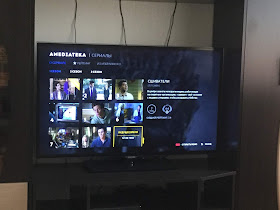
Вариантов же много разных — можно чуть серым закрашивать просмотренное. Можно рисовать зеленые галочки у просмотренных серий… Программа СТС, например, это умеет делать:
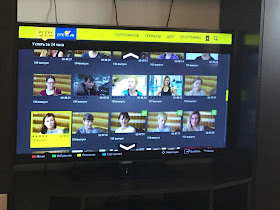
Заходишь и сразу видишь, что уже смотрел, а что нет. Конечно, эта программа тоже глючная, не включал если шоу пару дней — адьес, все галочки исчезли. Для сериалов такое не подходит, потому что, например, мы смотрели-смотрели «Сшивателей», а потом БАХ, и выяснилось, что где-то в середине сезона закончился перевод. Приходится переключаться на другой сериал и возвращаться спустя месяц-два. И как тут вспомнить, где ты был?
Хотя куда уж там на месяцы сохранять данные, хоть бы на пару дней работало бы… Чтобы хотя бы не вспоминать, на чем ты остановился вчера…
2. Программа не запоминает, на чем ты остановился
Если ты останавливаешь серию и выходишь из нее, то потом придется проматывать сначала. Потому что где бы ты не вышел, когда включаешь снова, она запускается сначала.
Это особенно уныло с учетом пункта 1. В скачанных файлах тоже нет зеленых галочек и непонятно, что ты уже смотрел, а что нет. Но там хотя бы тыкаешь в любую серию — ага, если титры идут, значит, уже смотрели! Так и находится нужная серия.
А тут ни галочек, ни титров. Качай память, чтобы помнить, где ты остановился.
3. При любой паузе серия зависает
Это прям вообще фейл. Поставишь на паузу, чтобы, скажем, чаю навести — запускаешь обратно, серия идет 5-65 секунд и зависает. Вот пример зависшей серии:

Единственное, что тут можно сделать — нажать снова на паузу, чтобы увидеть эту нижнюю полоску и запомнить, на какой минуте ты остановился. Потом выйти в общий список, снова запустить серию и отмотать на эту минуту. Мы же помним про пункт 2, серия не включится там, где подвисла.
Не знаю, надолго ли она виснет. Пару минут пробовали ждать, на большее не хватало. Даже при минимальной паузе: сбегать на кухню на 2 минуты, все равно виснет.
Сегодня, например, пришлось дважды ребутать одну и ту же серию — на 7 минуте сходила нза чаем, а на 30-ой мне позвонили и пришлось на минутку остановить показ. Но увы, паузы обрабатывать программа не умеет.
4. При длительном просмотре начинаются тормоза
А если устроить «день кино» (например, если ты заболел, лежишь весь день под одеялком и просто перещелкиваешь серии), то серии через 4-5 все в принципе начнет виснуть.
То есть включаешь серию, а она начинает идти в формате слайдшоу. Видимо, выжирает всю память и не может освободить, хз. При этом даже кнопка выключения телевизора срабатывает только через минуту-две. И потом только она, это как с виндой, знаете ли. Если тормозит — перезагрузи ツ
Если смотреть НЕ Амедиатеку, а тот же СТС программу, таких зависаний нет, так что проблема не в телевизоре…
См также:
Тур полуночника. The All-Nighter Tour — тур, который помог бы найти эту проблему
Выводы
Ну что я могу сказать. Очень грустно! В 21 веке живем, а нет способа нормально и с удобствами посмотреть сериал… Честно за это заплатив, между прочим!
Да, я понимаю, что телевизору моему уже лет 5+, но простите, большой телевизор за 50-100 тысяч — эта не та покупка, которую меняют каждый год. Я понимаю, что айфоны внесли такую моду, тратить кучу денег каждый год, но… Зачем?
Телевизор прекрасно работает, зачем мне его менять? Хотя я и допускаю, что Амедиатека на эти претензии скажет «Обновите телевизор, вдруг полегчает». Ну да, щаз. Сам смарт хаб постоянно обновляется, тут тоже все как у Apple, тебя никто и не спрашивает «хочу-не хочу», включаешь телевизор и он сам обновляется.
К сожалению, Нетфликс вообще не запустился =((
Так что вариантов маловато. Хоть и правда телевизор обновляй, хотя тогда через пару лет я увижу все те же самые проблемы и толку? Такие вот пироги… И баги…
PS — добавила пост в общую копилку багов.
Амедиатека не работает сегодня
Внимание! Сбой сервиса Амедиатека 22 июня 2023 года
Сегодня 22 июня 2023 наблюдаются перебои в работе приложения Амедиатека и веб-версии сайта.
По вопросам сбоя в работе приложения на смартфоне с операционными системами Android или iOS вы можете обратиться по телефону горячей линии:
Что с Амедиатека сегодня и когда заработает?
Для того чтобы быстро узнать, что случилось с Амедиатека сегодня 22 июня 2023 года обратитесь на горячую линию
Для уточнения информации по сбою в работе приложения Амедиатека и когда начнет работать обращайтесь на горячую линию
Почему не работает Амедиатека сегодня?
Причины перебоев в работе приложения и сайта
Причины перебоев в работе по которым сегодня 22 июня 2023 не открывается приложение Амедиатека могут быть как на стороне сервера, на котором располагается сайт Амедиатека, так и на стороне посетителя сайта или пользователя мобильного приложения на телефоне. Так же ресурс может не работать из за сбоев на стороне Интернет провайдера. Однако, чаще всего невозможность открыть приложение или сайт Амедиатека связана либо с попаданием в черный список РосКомНадзора, либо с ошибками в технической части. Так же причиной по которой перестал работать сайт Амедиатека могут быть приложения, блокирующие рекламу, установленные на вашем устройстве, а так же антивирусное программное обеспечение.
